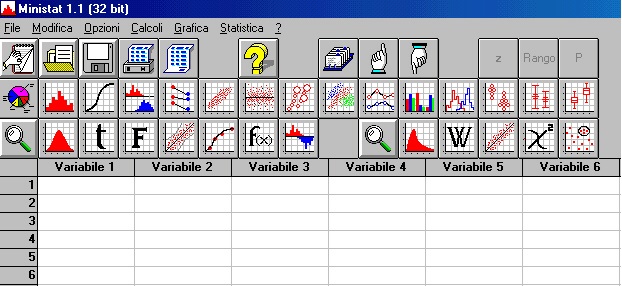Ministat
Un software per l’analisi statistica dei dati
Nel 1974 per trasformare in valori di concentrazione (di colesterolo, di glucosio, di urea, di creatinina, eccetera) i valori numerici forniti dagli strumenti al termine delle analisi di laboratorio, impiegavamo carta, matita e il regolo calcolatore.
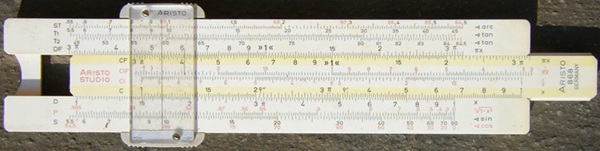
Sette anni dopo, passando per un breve parentesi nella quale avevamo utilizzato le prime calcolatrici [1], impiegavamo già i primi PC [2, 3]. E nessuno può oggi immaginare la gioia che provammo nell’avere il privilegio unico di vivere in prima persona questo cambiamento epocale dal mondo analogico al mondo digitale.

Così nei primi anni ‘80 avevo iniziato a pubblicare, sul Notiziario della Società Italiana di Biochimica Clinica, una rubrica nella quale proponevo il codice di programmi per l’analisi statistica – utili per elaborare la mole di dati prodotti nel laboratorio di analisi cliniche – che scrivevo in linguaggio BASIC inizialmente su un Apple II (al centro) e successivamente su un IBM PC XT (a destra). Qui trovate l’interprete GWBASIC che se volete può essere eseguito nella macchina virtuale Windows Xp creata come indicato qui sotto, e qui trovate i file sorgente in BASIC che possono essere eseguiti con l’interprete e che abbiamo impiegato per anni.
E finalmente una decina di anni dopo ho raccolto il risultato di questo lavoro realizzando Ministat, un programma per Windows che accorpava tutti i programmi di statistica che avevo scritto in un unico strumento software, con una (per allora) evoluta interfaccia grafica. E funziona ancora, anche con Windows 11.
Per installare Ministat bisogna scaricare il file Ministat.doc facendo click sull’immagine sottostante, rinominarlo Ministat.7z e scompattarlo, quindi installarlo facendo doppio click su Setup.exe. L’unico limite è rappresentato dal fatto che il motore dell’help in linea (l’icona con il punto interrogativo) non è più supportato da Windows: ma al suo posto ho predisposto una Guida in formato .pdf che contiene sia le istruzioni per capire il funzionamento (estremamente semplice) del programma sia le formule e gli algoritmi impiegati per il calcolo delle statistiche.
Gli incontentabili, che vogliono che funzioni tutto alla perfezione, possono ricreare l’ambiente Windows che assicura il funzionamento anche dell’help in linea in questo modo:
- installare Oracle VirtualBox, e nella fattispecie sia il VirtualBox Platform Package sia il corrispondente VirtualBox Extension Pack;
- creare una macchina virtuale Windows Xp con questa immagine ISO (decomprimere il file dopo averlo scaricato);
- attivare Windows Xp (vedere qui come);
- generare un file ISO (io impiego BurnAware Professional) contenente Ministat già scompattato (vedi sopra) e caricarlo sul disco (virtuale) della macchina virtuale Windows Xp per potere installare Ministat questa volta in un ambiente x86 a 32 bit pienamente compatibile.
L’immagine ISO di Windows Xp e la modalità di attivazione sono state tratte da Internet Archive.
[1] Nell’immagine a sinistra: Calcolatrice Texas Instruments TI-30. Dwight Burdette. Creative Commons Attribuzione 3.0 Unported.
https://commons.wikimedia.org/wiki/File:Texas_Instruments_TI-30_electronic_calculator.JPG
[2] Nell’immagine al centro: Apple II. Rama & Musée Bolo. CC BY-SA 2.0 fr.
https://it.wikipedia.org/wiki/Apple_II#/media/File:Apple-II.jpg
Nell’immagine a destra: IBM PC XT 286.
https://lastin.dti.supsi.ch/VET/sys/IBM/5162-XT-286/0462c-IBM-5162-XT-286.pdf